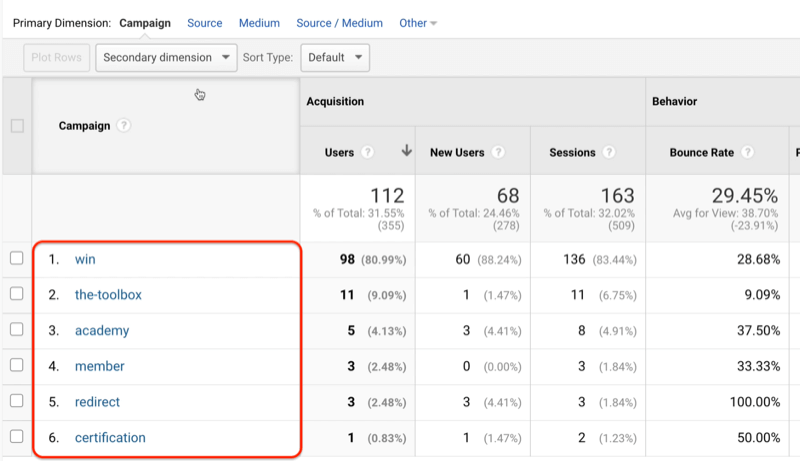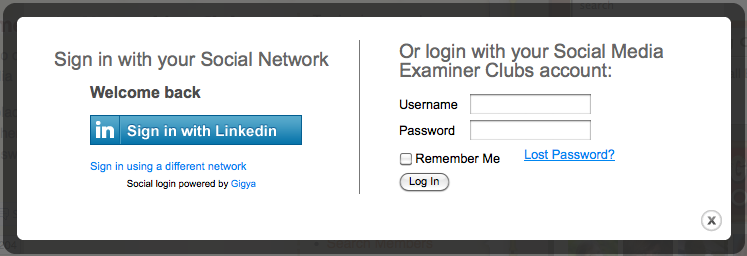Tips för att starta det nya året på rätt sätt med din dator
Microsoft Unplugged Äpple / / March 19, 2020
Senast uppdaterad den

I början av ett nytt år fattar människor resolutioner. En av dem bör inkludera din dator. Här är viktiga underhållstips för framgångsrik datoranvändning.
I början av ett nytt år fattar många beslut: gå ner i vikt, gå ur skuld och så vidare. Din dator kan använda lite TLC också. Dessa tips är bra när som helst på året, men varför inte börja några nya vanor?
Testa dina säkerhetskopior
Vi har sagt er vikten av att ha en säkerhetskopieringslösning för både Mac- och Windows-datorer. Vi hoppas att du gör säkerhetskopiering. Om inte, sluta läsa nu och få din maskin säkerhetskopierad! Om du är Windows-användare kan du också följa detta tips till säkerhetskopiera din dator med det inbyggda systembildverktyget. Även om det är bättre att hålla dina säkerhetskopior utanför huset (tänk brand, stöld, naturkatastrof osv ...), är det bättre än ingenting. Skapa också en Windows återställningsnyckel och skjut bort det på ett säkert läge. På det sättet, om du inte kan starta upp från din lokala enhet, kan du använda den för att få tillbaka din dator och återställa dina säkerhetskopierade data.
Säkerhetskopior gör dig inte så bra om du inte testar dem. Om du tror att du säkerhetskopierar, men inte kan återställa, har dina säkerhetskopieringsinsatser inte mycket värde.
Det bästa sättet att testa en säkerhetskopia är att välja några slumpmässiga filer och försöka återställa dem. Jag väljer vanligtvis ett ordbehandlingsdokument, några bilder och en uppdragskritisk fil som mina finansiella data. Den här kontrollen är särskilt viktig med säkerhetskopior på nätet. Är mitt konto fortfarande aktivt? Känner jag till lösenordet? Nu är det dags att kontrollera.
Diagnostik och loggkontroller
De flesta datortillverkare har inbyggd diagnostik för att testa hårdvara som RAM och hårddiskar. Det är bäst att köra dessa tester innan du har problem. På så sätt vet du hur du kör dem i förväg för svårigheter. Ibland om testen misslyckas kan du byta ut saker innan din dator börjar blåskärma eller låsa fast. Om din dator fortfarande är under garanti kommer tillverkaren att fixa den vanligtvis utan kostnad.
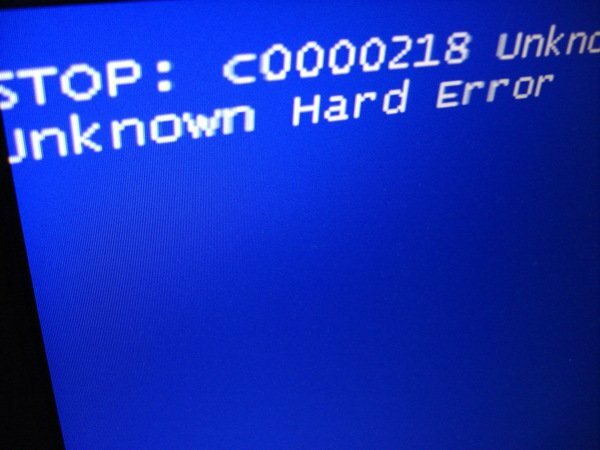
Foto av Justin Marty
När ditt operativsystem har startats kan du kontrollera hårddisken för problem genom att köra Diskverktyg på Mac. För Windows har vi en detaljerad guide. Om du kontrollerar hårddisken för problem varnar du dig för ett kommande fel (S.M.A.R.T.-status) och förlorad produktivitet. Jag skulle lägga till dataförlust, men du säkerhetskopierar redan och testar säkerhetskopiorna?
En annan plats att titta på är systemloggarna. Windows gör det enkelt med Windows pålitlighetsmonitor. Mac-datorn är lite svårare, så läs den här guiden att hjälpa. Loggarna är synliga i Trösta applicera mappen Verktyg. Om loggen är fylld med samma konsekventa fel, vet du att ett program inte uppför sig rätt och kan undersöka felet. En gång jag läste mina loggar hittade jag att en bakgrundsprocess fortsatte att krascha. Det drog ner min dator. När jag hittade den var prestandan mycket bättre.
Lösenordshygien och tvåfaktorautentisering
jag hatar lösenord, men de är en nödvändig del av det moderna livet. Lyckligtvis har jag 1Password för att lagra alla mina lösenord. Om du använder samma lösenord på mer än en webbplats, det är dags att stoppa. Det är nästan som att jag inte har ett lösenord. Med så många databaser som hackas, varje gång du använder samma lösenord ökar din risk exponentiellt.
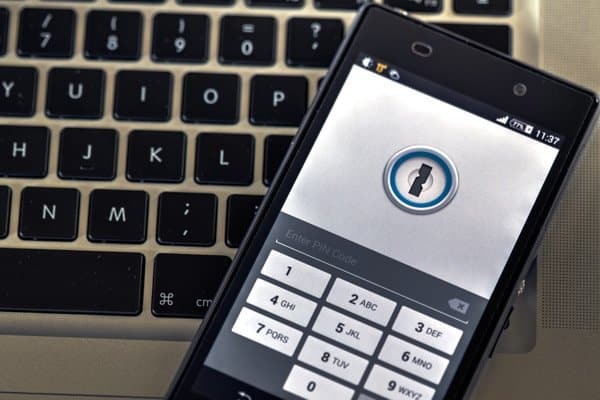
Foto av Ervins Strauhmanis
Lösenordshanterare låter dig skapa ett unikt lösenord för varje webbplats. Dessa program låter dig sedan lagra dem på en tillgänglig plats. Om du redan använder en lösenordshanterare, grattis. För att få en A + i lösenordshygien måste du börja byta lösenord på gamla webbplatser. Sök i ditt e-postprogram efter ordet Användarnamn. Resultaten kommer att innehålla de flesta webbplatser och tjänster du registrerade dig för. Välj sedan alternativet Glöm lösenord. Det låter dig skapa ett nytt lösenord. Använd din lösenordshanterare för att skapa ett unikt lösenord och lagra det.
Nästa skyddsnivå är tvåfaktorsautentisering. Kolla upp vår guide att ställa in det. När det är möjligt, ställ in denna extra skyddsnivå. Eftersom vi gör en check, se till att du vet hur du kommer in på ditt konto om du tappar din telefon. Erbjuder systemet ett alternativt nummer, alternativ e-post eller nödkoder? Nu är det dags att ställa in det innan du har problem.
Fysisk rengöring
Tangentbord är smutsiga varelser. De samlar skräp och bakterier från våra fingrar och resterna av mat och dryck från måltider som äts vid skrivbordet. En mild upp-och-ned skakning gör underverk. Återförsäljare har specialstädare för tangentbord och datorer, men studier visar att de gör det är för dyr, och vatten fungerar lika bra.

Foto av upeters
En mikrofiberduk på utsidan av din dator och kringutrustning håller dem inte bara rena. Damm och värme är fiender för all elektronik. Att hålla ytorna rena förhindrar dessa problem. Använd inte standardfönsterrensare för skärmar. Använd speciella rengöringsdukar avsedda för datorskärmar.
Vad du än gör, använd inte en vanlig dammsugare för att rengöra din dator. Det kan skapa en statisk laddning. Om du känner dig bekväm att öppna datorn på ett säkert sätt, blåser du bort damm från komponenter och fläktar, förlänger dina systems livslängd.
Inventory och Pitching
När var sista gången du spelade in datorns serienummer? Det är användbar information när du kontaktar teknisk support eller om datorn går förlorad eller stulen. Helst har du serienumret, några specifikationer och inköpsdatumet. Jag förvarar den informationen i min 1Password-databas. Om det fortfarande är under garanti, lägger jag ut garantiets utgångsdatum i mitt kalenderprogram.

Foto av videocrab
Den installerade programvaran kostar lika mycket eller mer än själva datorn. Det är något du borde fylla i också. Kan du installera om du hade en katastrof eller bara fick en ny dator? Du behöver antingen det fysiska mediet eller platsen för att ladda ner programmet för att installera om. Du behöver också serienumret, installationsprogramkoden eller vad programmet rekommenderar. Det är data som du kan lägga till i ett lösenordshanterare.
Om du vet vad du behöver vet du också vad du inte behöver. Nu är det dags att bli av med den manualen och disken för den CRT-skärm du köpte för 15 år sedan. De flesta återvinnare accepterar tryckt material. Företag inom elektronikåtervinning kan ofta ta fysiska medier och strimla dem. De kan ta ut en liten avgift för att göra det.
För annat e-avfall har du några andra alternativ. Om det fungerar kan du sälja det på eBay eller lokala onlineannonser eller Facebook försäljningsgrupp. Vanligtvis är det bara lättare att ge bort det gratis online. Målet är att ge det till någon som kan använda det och få det ur ditt hem eller kontor.
Det här kanske inte hjälper dig att passa in i den kostymen, men det sparar pengar. Att göra dessa saker nu kommer att skydda din investering av tid och pengar i dina datorsystem.